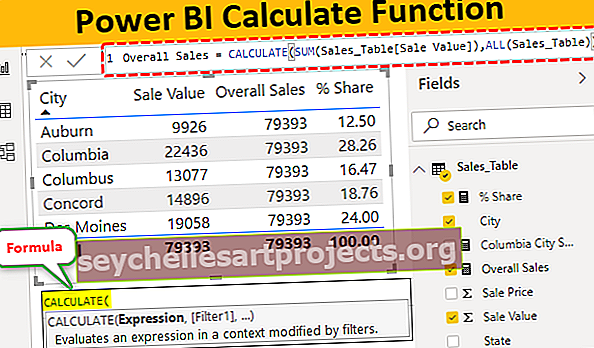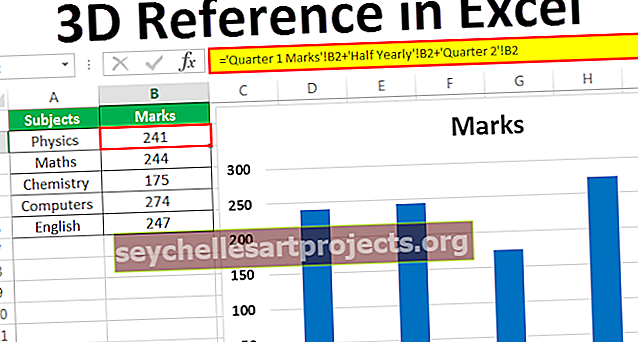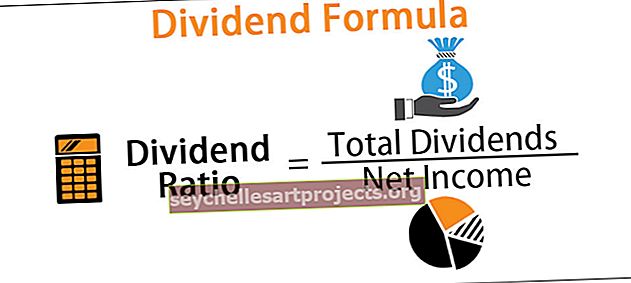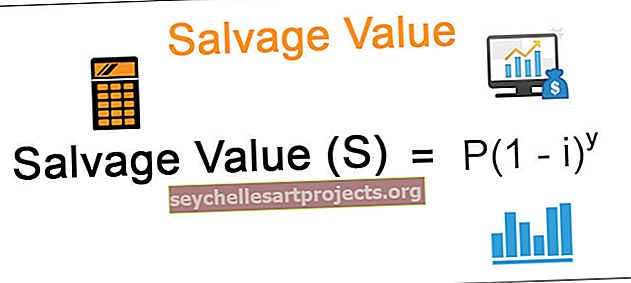VBA vērtība | Kā izmantot Excel VBA Value īpašumu? (Piemēri)
Excel VBA vērtības īpašums
Vērtība ir VBA rekvizīts, ko galvenokārt izmanto ar diapazona metodi, lai piešķirtu vērtību konkrētam diapazonam. Tā ir iebūvēta izteiksme VBA, piemēram, ja izmantojam diapazonu (“B3”). B3 šūnas vērtība ir 3, ne vienmēr šī vērtības īpašība ir jāizmanto tikai ar diapazona metodi, un mēs to varam izmantot arī ar citām funkcijām.
Mācību sākumā ar VBA mēs esam tik ziņkārīgi, lai uzzinātu, kā datus uzglabāt šūnās. Ja jūs esat tik ziņkārīgs, jums ir jāsaprot īpašums “Vērtība”. Šajā rakstā mēs jums paskaidrosim par rekvizītu “Vērtība”, kā ievietot vai iestatīt vērtības, kā iegūt vērtību no šūnas un daudzas citas lietas.
Vienā no iepriekšējiem rakstiem mēs esam apsprieduši “VBA Range Cells”. Diapazons objekts var palīdzēt mums atsaukties gan uz vienu, gan uz vairākām šūnām. Lai vispirms izmantotu objektu RANGE, mums jāizlemj, kurai šūnai mums jāievieto vērtība un kāda ir vērtība, kuru mēs ievietosim.
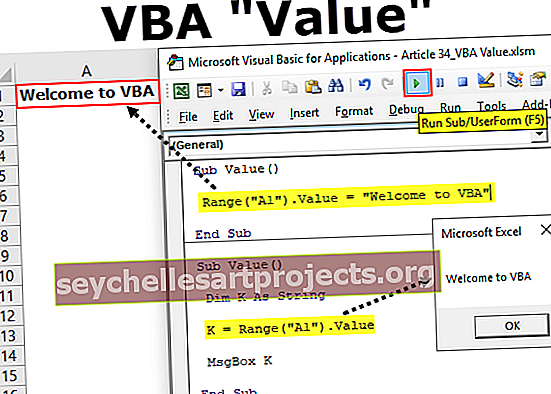
Kā izmantot Value Property VBA?
Šo VBA Value Function Excel veidni varat lejupielādēt šeit - VBA Value Function Excel veidne1. piemērs - Objekta diapazons, lai šūnām piešķirtu vērtības
- Piemēram, ja vēlaties ievietot vērtību šūnā A1, šūna A1 jānorāda kā šis diapazons (“A1”)
Kods:
Apakšvērtība () Diapazons ("A1") Beigu apakšgrupa

- Pēc šūnas novirzīšanas, izmantojot objektu RANGE, tagad ievietojiet punktu (.), Lai redzētu visu ar šo objektu saistīto īpašību un metožu sarakstu IntelliSense.
Kods:
Apakšvērtība () Diapazons ("A1"). Beigu apakš

- Veidojot šīs iespējas, atlasiet rekvizītu “VALUE”.
Kods:
Apakšvērtība () Diapazons ("A1"). Vērtības beigu apakšgrupa

- Kad ir atlasīts rekvizīts “VALUE”, mums jāiestata vērtība šūnai A1, vērtību ievietojot vienādības zīmē.
Kods:
Apakšvērtība () Diapazons ("A1"). Vērtība = "Laipni lūdzam VBA" Beigas apakšdaļa

- Labi, šūnā A1 tiks ievietota vērtība “Welcome to VBA”.

- Ja vēlaties vienu un to pašu vērtību ievietot vairākās šūnās, norādiet šūnas, piemēram, zemāk redzamo kodu.
Kods:
Apakšvērtības () diapazons ("A1: A5"). Vērtība = "Laipni lūdzam VBA" beigu apakšgrupa
- Tas ievietos vērtību no šūnas A1 līdz A5 .

- Ja vēlaties ievietot vērtības dažādās šūnās, bet ne šūnu sērijām, mums ir jāizmanto kods un šūnas adrese atsevišķos argumentos, piemēram, zemāk.
Kods:
Apakšvērtības () diapazons ("A1, A5, B4, C2"). Vērtība = "Laipni lūdzam VBA" Beigu apakšdaļa
- Šūnās A1, A5, B4 un C2 šūnās tiks ievietots teksts “Welcome to VBA” .

2. piemērs - ievietojiet vērtību, izmantojot rekvizītu CELLS
Ne caur RANGE objektu, bet arī izmantojot VBA CELLS īpašumu, mēs varam ievietot vērtības. Bet viena no CELLS objekta problēmām ir tā, ka mēs nevaram piekļūt IntelliSense sarakstam, kā mēs saņēmām objektam RANGE.

Šeit mums jāpiemin rindu un kolonnu numuri, kuriem mums jāievieto vērtība. Piemēram, ja vēlaties ievietot vērtību šūnā A1, kods ir CELLS (1,1), ja vēlaties ievietot vērtību šūnā B5, kods ir CELLS (5,2), ti, vienāds ar B5 šūna.
Mēs nevaram ievietot vērtības vairākās šūnās, izmantojot rekvizītu CELLS, tas atšķirībā no mūsu objekta RANGE.
3. piemērs - iegūt šūnu vērtību
Mēs esam redzējuši, kā šūnās ievietot vērtības, tagad redzēsim, kā iegūt vērtības no šūnām.
1. darbība: definējiet mainīgo kā virkni.
Kods:
Apakšvērtība () Dim K kā virknes beigu apakšgrupa
2. solis: Šim mainīgajam “k” mēs piešķirsim šūnas A1 vērtību. Šūnā A1 esmu ievadījis vērtību “Welcome to VBA”.

Tātad kods būs k = Range (“A1”). Vērtība
Kods:
Apakšvērtība () Dim K kā virkne K = diapazons ("A1"). Vērtības beigu apakšgrupa
3. solis: VBA ziņojumu lodziņā parādiet mainīgā “k” rezultātu.
Kods:
Apakšvērtība () Dim K kā virkne K = diapazons ("A1"). Vērtība MsgBox K End Sub
Palaižot kodu, ziņojuma lodziņā vajadzētu būt šūnas A1 vērtībai.

Mēs varam arī izmantot objektu RANGE, lai iegūtu šūnas A1 datus. Zemāk kods jums parādīs to pašu.
Kods:
Apakšvērtība () Dim K kā virkne Iestatiet CellValue = Diapazons ("A1") MsgBox CellValue Beigas Sub
Tam vajadzētu iegūt arī šūnas A1 vērtību ziņojuma lodziņā.
4. piemērs - kļūdas vērtība, ja nepieciešama vairāk nekā viena šūnas vērtība
Piemēram, skatiet zemāk esošo kodu.
Kods:
Apakšvērtība () Dim K As Range Set CellValue = Range ("A1: A5") MsgBox CellValue End Sub
Ja palaidīsit iepriekš minēto kodu, tiks parādīta kļūda “Tips Mismatch”.
Iemesls, kāpēc mēs saņemam šo kļūdu, jo tad, kad objekta mainīgais, kas iestatīts uz vairāk nekā vienu šūnas “value” rekvizītu, īsti nesaprot, kura šūnas vērtība jāpiešķir, tāpēc tas vienlaikus var iegūt vienas šūnas vērtību.